LabEditor Homepage
表計算ソフトのグラフをTeX原稿に挿入するには?
TeXの原稿にExcel等のグラフを挿入したいことは良くあります。
ここでは、OpenOffice.org Calc(やMicrosoft Office Excel)のグラフをTeXの図として挿入する方法を説明します。
1.表計算ソフトOpenOffice.org Calcにより、グラフを作成し、以下の図のように、グラフを選択して[編集]→[コピー]メニューを選びます。
(MS Office Excelの場合も同様に、グラフを作成し、グラフを選択して[編集]→[コピー]メニューを選びます。)
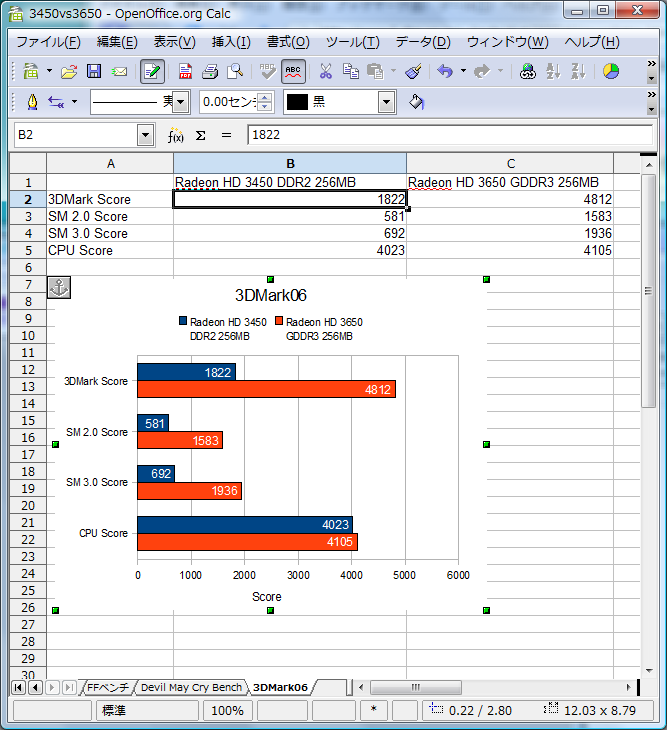
3.OpenOffice.org Drawで[編集]→[すべて選択]メニューを選び、図を全て選択します。
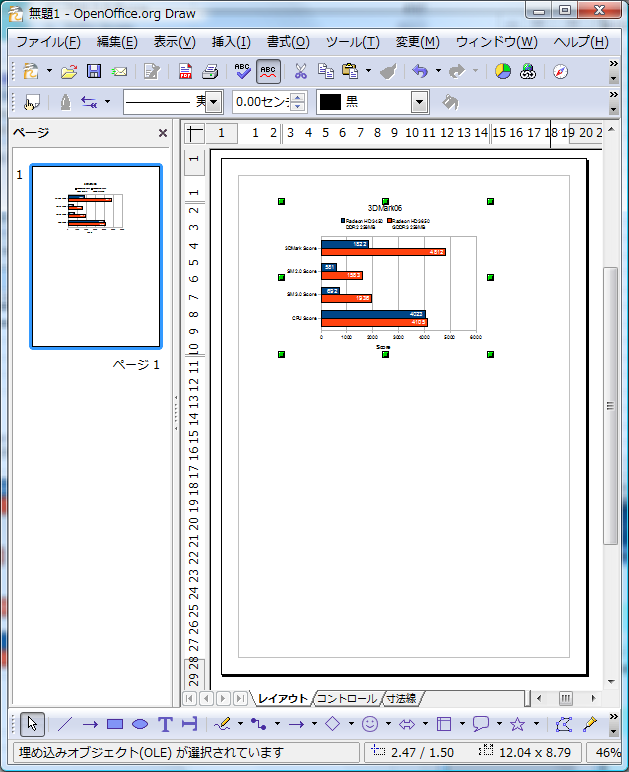
4.OpenOffice.org Drawで[ファイル]→[エクスポート]メニューを選び、図を挿入したいTeXファイルのあるディレクトリに、ファイルをEPS形式で保存します。
以下の図のように、TeXファイルのあるディレクトリに、ファイル書式をEPSに設定し、[選択範囲]にチェックマークを付けて保存します。
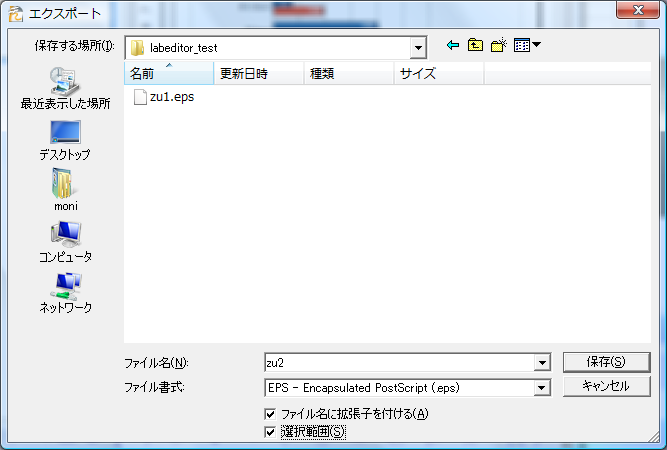
[保存]を押すと、以下の[EPSエクスポートオプション]ウィンドウが表示されます。
白黒のままで良い場合は、以下のままで[OK]を、カラーにしたい場合は色の書式を[色]を選んでから[OK]をクリックします。
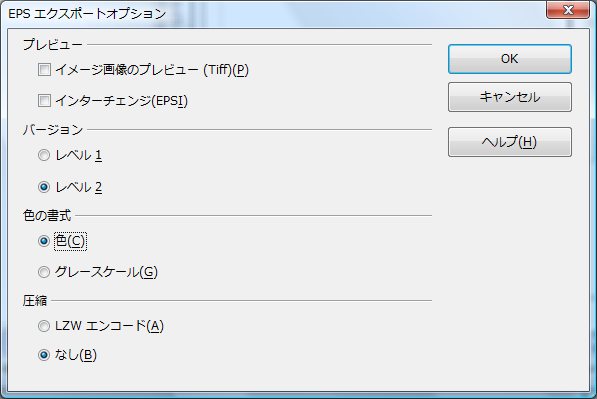
5.LabEditorで、図を挿入したいところにカーソルを移動してから、[TeX挿入]->[図挿入]メニューを選びます。
ファイルの種類をEPSを選び、今保存した zu1.epsを選んで[開く]をクリックします。
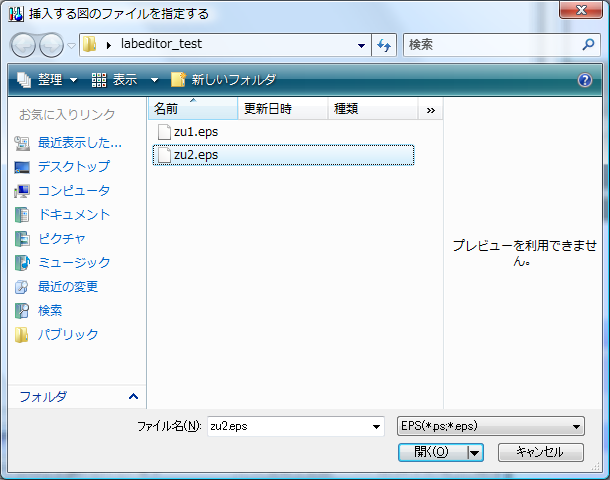
6.下の[図挿入]ウィンドウが表示されるので、以下の設定をして[OK]をクリックします。
[サイズを指定する]を選択する。
使用するgraphicパッケージでgraphicxを選択する。
図のサイズで幅と高さを適当に設定する。
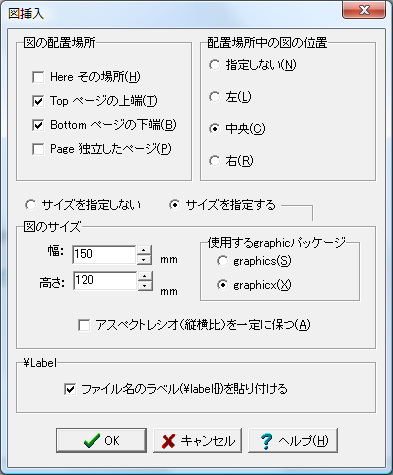
7.以下のように図の挿入コマンドが挿入されますので、タイトルを書き加えます。
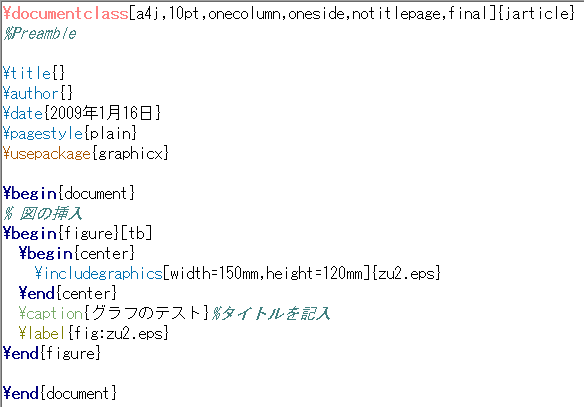
8.TeXで処理すると、以下のようにグラフが挿入されます。
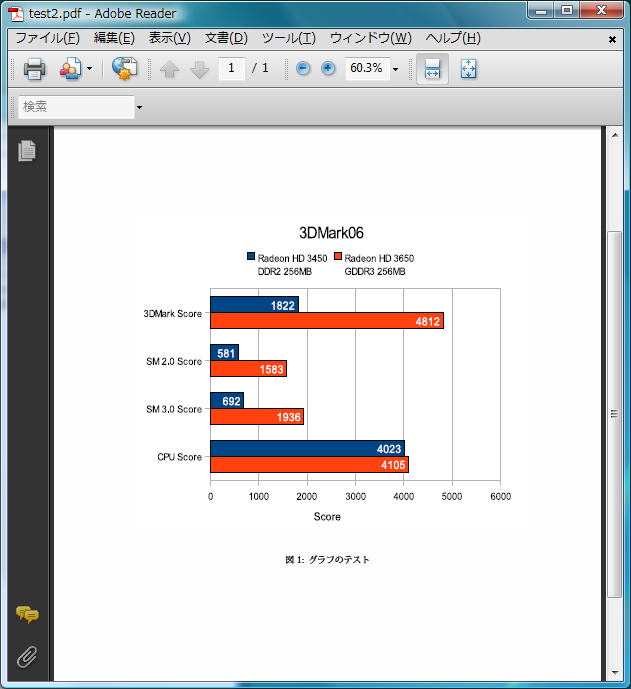
図の表示サイズは、原稿の
[width=150mm,height=120mm]のところを修正して、好みのサイズに調整します。
以上でグラフの挿入は終了です。